Cum să fixați aplicații pe un telefon Android
Miscellanea / / April 22, 2022
Împărtășirea telefonului cu altcineva poate fi adesea simțită ca o invazie a vieții private. Așadar, evitați să lăsați oamenii să scormonească prin aplicații cu datele dvs. private. În schimb, puteți fixa aplicații populare care pot fi folosite în siguranță de către alții. Puteți fixa anumite aplicații pe ecranul de pornire al telefonului dvs. Android și nu va trebui să vă faceți griji cu privire la partajarea telefonului.

Dacă ești des partajarea smartphone-ul dvs. cu alți membri ai familiei sau cu prietenii dvs., iată cum puteți fixa aplicații pe telefonul dvs. Android.
Cum să activați fixarea aplicației pe Android
Fixarea aplicației este o funcție din Android care fixează sau blochează o anumită aplicație pe ecran, interzicând astfel oricui folosește dispozitivul în acel moment să acceseze alte aplicații sau conținut de pe acel dispozitiv. Această metodă nu este eficientă 100%, deoarece aplicația fixată ar putea ajunge să deschidă aplicațiile care oferă acces la datele dvs.
Opțiunea de fixare a aplicației nu este activată în mod implicit pe multe smartphone-uri Android. Va trebui să îl activați manual.
Pasul 1: deschideți aplicația Setări pe Android.
Pasul 2: Derulați în jos până când găsiți secțiunea Securitate. În funcție de modelul smartphone-ului dvs., această opțiune ar putea fi ascunsă sub Security & Lockscreen.
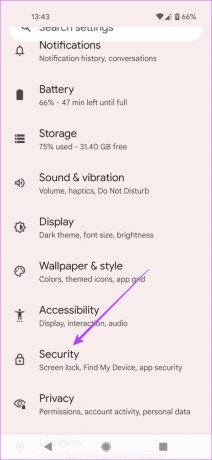
Pasul 3: În partea de jos atingeți Setări avansate. Sau ar trebui să derulați spre partea de jos.
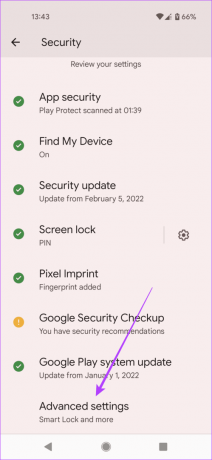
Pasul 4: veți găsi opțiunea de fixare a aplicației.

Pasul 5: Pe dispozitivele Pixel, funcția este dezactivată în mod implicit. Atingeți opțiunea și comutați pe opțiunea „Utilizați fixarea aplicației”.

Acest lucru va avea ca efect activarea unei al doilea comutator „Solicitați PIN-ul înainte de a anula fixarea”. Vă recomandăm să îl mențineți activat pentru a preveni ca oaspetele să anuleze fixarea aplicației. Dacă credeți că nu sunt suficient de pricepuți în tehnologie pentru a face asta, puteți dezactiva opțiunea.
Dacă fixarea aplicației blochează aplicația pe ecranul telefonului dvs., nu este același lucru cu blocarea unei aplicații în spatele unui PIN sau al verificării amprentei. Aceasta este o procedură complet diferită, care cere utilizatorilor să introducă un PIN, să-și folosească amprenta sau fața pentru a debloca anumite aplicații.
Cum să utilizați Aplicația Fixare pe Android
După ce activați opțiunea de fixare a aplicațiilor, puteți continua să fixați prima aplicație. Iată pașii pe care trebuie să-i faceți.
Pasul 1: În primul rând, va trebui să deschideți ecranul Recente fie atingând butonul Recente, fie glisând în sus din partea de jos a afișajului și ținând apăsat timp de o secundă.

Pasul 2: Răsfoiți prin aplicațiile pe care le-am deschis recent și găsiți-o pe cea pe care doriți să o fixați. Pe Android 12, ar trebui să vedeți o pictogramă în partea de sus a ferestrei care ilustrează aplicația. Atingeți-l. Alternativ, pe Android 11 și versiunile anterioare, este posibil să trebuiască să atingeți pur și simplu fereastra aplicației pentru a afișa meniul de opțiuni.

Pasul 3: Selectați opțiunea Pin.

Android va fixa aplicația respectivă. De fiecare dată când porniți telefonul, veți vedea aplicația fixată pe ecran, iar persoana care o folosește nu va putea să răsfoiască sau să caute alte aplicații de pe dispozitiv.
Cum să anulați fixarea aplicației pe Android
Când persoana a terminat de folosit dispozitivul dvs., puteți anula fixarea aplicației. Așa faci asta.
Pentru a anula fixarea aplicației, tot ce trebuie să faceți este să țineți apăsat butoanele Înapoi și Recente în același timp. Dacă ați activat opțiunea „Cereți codul PIN înainte de a anula fixarea”, va trebui mai întâi să deblocați dispozitivul. Dacă nu folosiți un PIN pentru a vă debloca dispozitivul, continuați și utilizați metoda pe care ați selectat-o pentru a vă debloca telefonul, cum ar fi scanarea amprentei.
Dacă nu utilizați navigarea cu trei butoane, atunci va trebui să glisați în sus și să țineți apăsat din nou gestul pentru a anula fixarea aplicației. Nu va mai apărea fixat pe ecranul de pornire.
Partajarea dispozitivelor personale cu alții
Împărtășirea tehnologiei dvs. cu alte persoane nu trebuie să fie incomodă. Cu fixarea aplicației, puteți înmâna cuiva smartphone-ul dvs. fără să vă faceți griji pentru datele dvs. personale. Dacă doriți să vă asigurați că informațiile dvs. sensibile sunt păstrate în siguranță, atunci poate că ați fi interesat să citiți despre 5 cele mai bune aplicații de galerie cu opțiuni pentru ascunderea fotografiilor pentru Android.
Ultima actualizare pe 12 aprilie 2022
Articolul de mai sus poate conține link-uri afiliate care ajută la sprijinirea Guiding Tech. Cu toate acestea, nu afectează integritatea noastră editorială. Conținutul rămâne imparțial și autentic.



